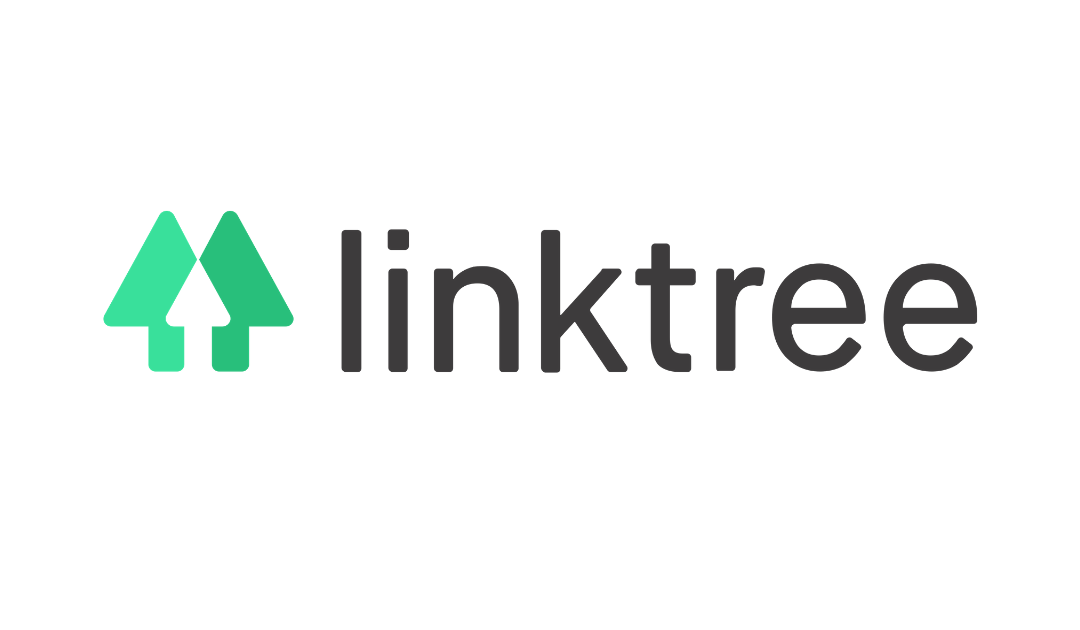
Hoe voeg je meerdere urls’ toe in je Instagram Bio?
Hoe voeg je meerdere urls’ toe in je Instagram Bio?
Op je Instagram profiel is er slechts ruimte voor één url; jammer want je hebt vast meerdere kanalen dan enkel je website! Maar daar is nu een briljante oplossing voor, lees hier verder!
Je Instagram bio is één van de belangrijkste onderdelen van je Instagram Account. In je bio is er ruimte voor één klikbare url. Vooral als je veel volgers, views of invloed hebt via Instagram is deze ene link belangrijk; het kan een belangrijke traffic bron zijn naar bijv. je website, je webshop of een lopende campagne.
Wat veel bedrijven en mensen op Instagram doen is in hun posts verwijzen naar ‘Link in bio’. Als je bijvoorbeeld een nieuwe blog hebt geschreven, actie live is of je een nieuwe campagne hebt opgestart; vaak wil je dit delen via Instagram. Maar omdat ook in je Instagram Posts je geen klikbare url’s kunt toevoegen dien je vanaf daar weer te verwijzen naar je bio, (hence waarom dus veel mensen en bedrijven op Instagram werken met de #LinkInBio oplossing). Dat heeft wel als impact dat, elke keer als je een nieuwe url wilde promoten je deze handmatig diende te wisselen in je Instagram Bio. Onnodig tijdrovend! Daarom is er nu een supergave, simpele en snelle oplossing!
So! Maak kennis met LinkTree
Linktree is een handige digitale tool, (in de basis gratis) waar je snel meerdere url’s kunt toevoegen. Het is dus eigenlijk een eigen website waarop je meerdere url’s kunt toevoegen, op een nette en gestructureerde manier. Kijk hier verder hoe ook jij razendsnel jouw eigen Linktree opzet zodat je meerdere url’s kunt toevoegen in je Instagram Biografie.
1. Maak je Linktree account
Ga naar LinkTr.ee en maak je eigen account. Log in met je bestaande Instagram account of maak een account aan via je mailadres.
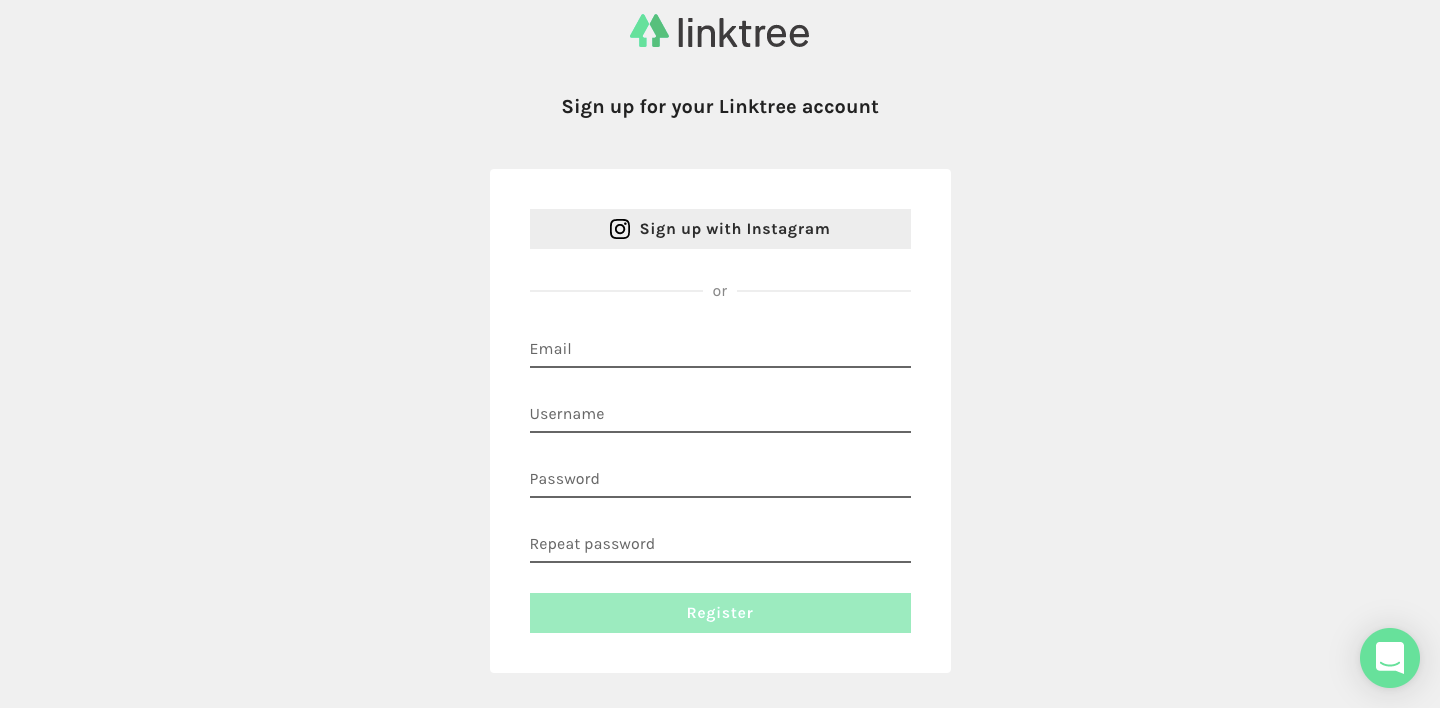
Als je inlogt met je bestaande Instagram account, gebruikt Linktree het account waarmee je nu, op dit moment, bent ingelogd op Instagram via desktop.
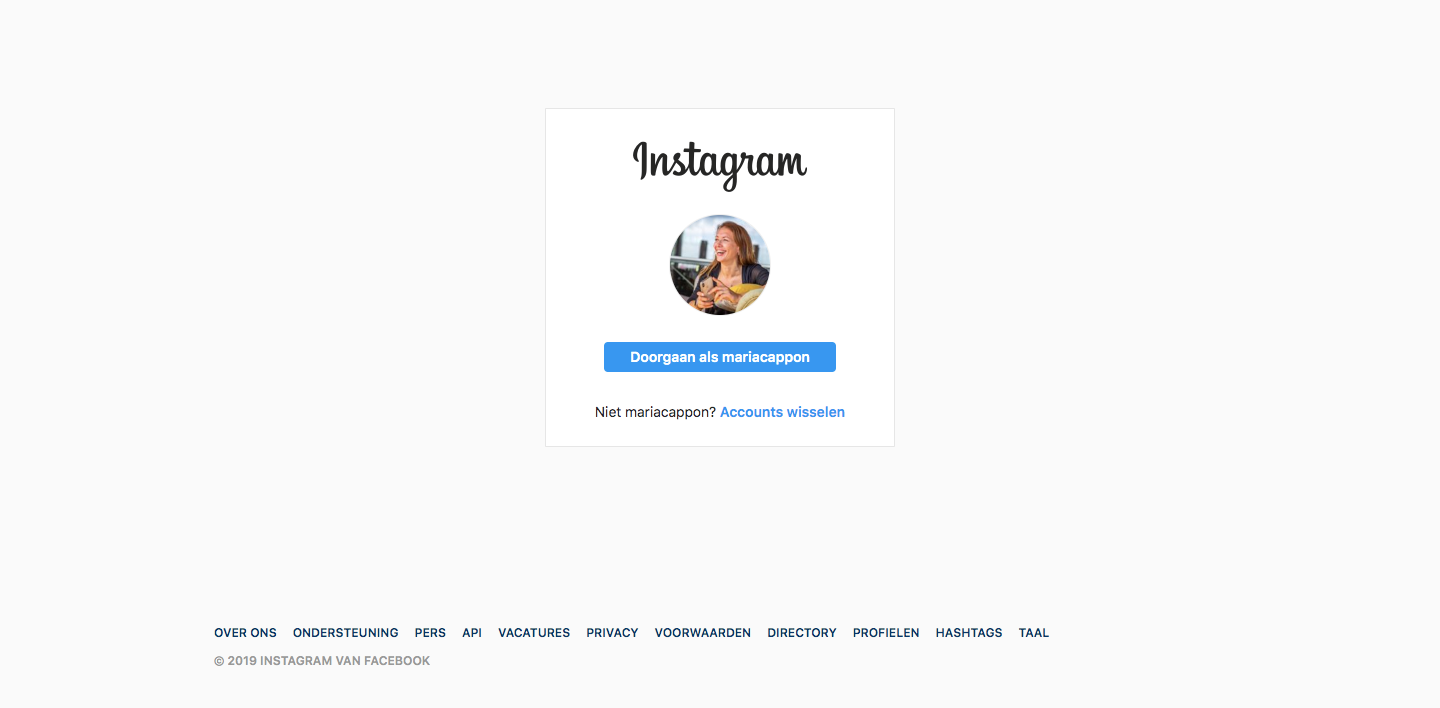
Je kunt nog wissen naar een ander account anders klik je op ‘Goedkeuren’.
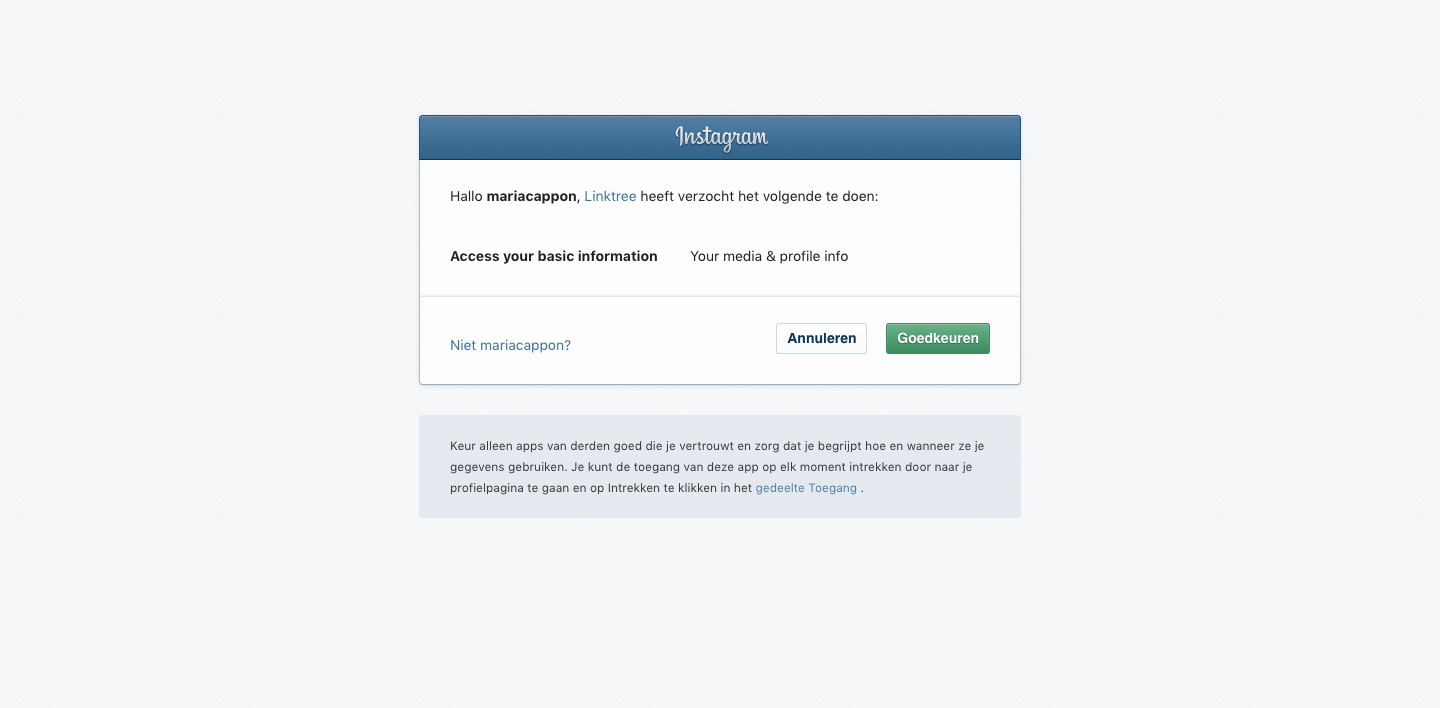
Vul hier je gebruikersnaam in (van je Instagram profiel), je eigen naam en je mail. Daarnaast tik je de categorieën aan waarin jij jouw Instagram Account zou willen zetten.
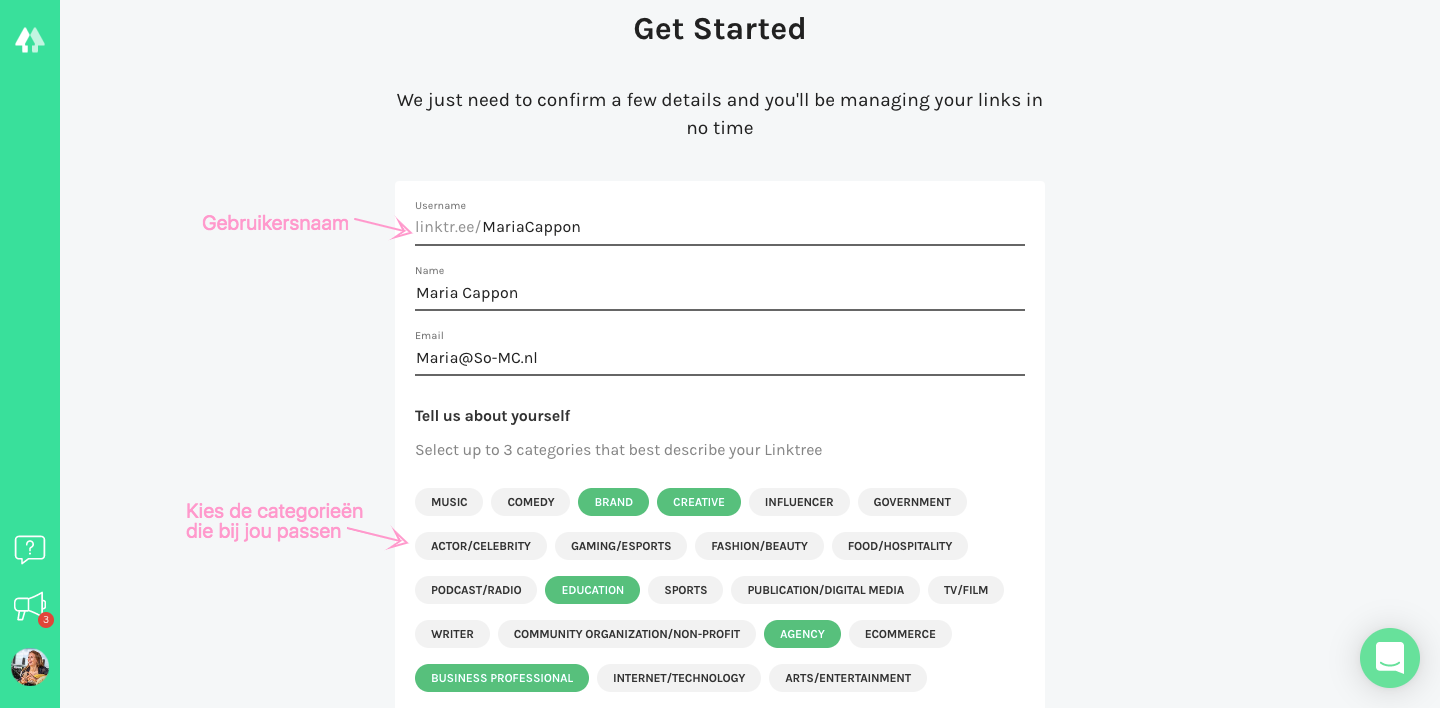
2. Kies het Linktree account wat bij jou past
Je kunt nu kiezen uit het gratis account of het Pro account voor ¢6 per maand. Bij de premium versie van Linktree heb je uiteraard veel meer features, maar de gratis account doet het ook prima. (Groot voordeel van het betaalde account kan wel zijn dat je het logo van Linktree niet ziet).
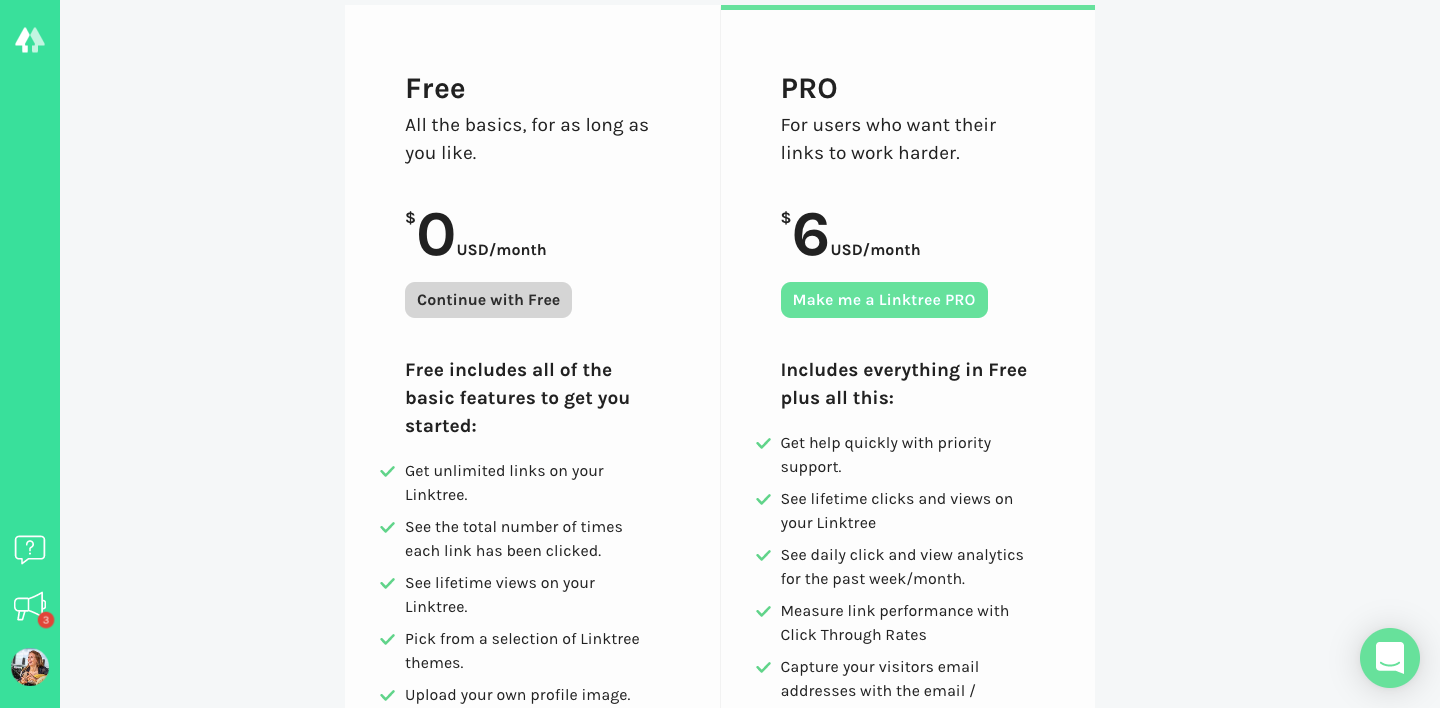
Ik kies nu voor de ‘Free’ optie maar uiteraard kun jij doen wat je wilt. Nadat je hebt gekozen welk pakket je wilt, dien je je Linktree account te bevestigen via mail. Daarna ontvang je een feestelijke melding;
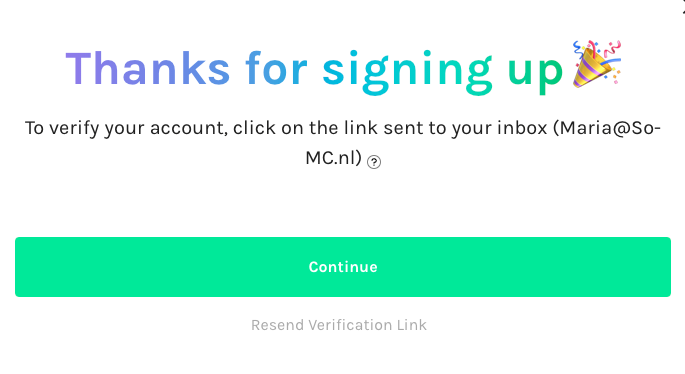
3. Links toevoegen; het vullen van jouw Linktree account
Nu begint het echt, hier ga je jouw eigen Linktree account vullen. Kies op ‘Add new link’ om jouw Linktree account vorm te geven. Denk hierbij aan;
- Website
- YouTube
- Snapchat
- Blogs
- Apps
Eigenlijk alles wat een url is kan hier toegevoegd worden.
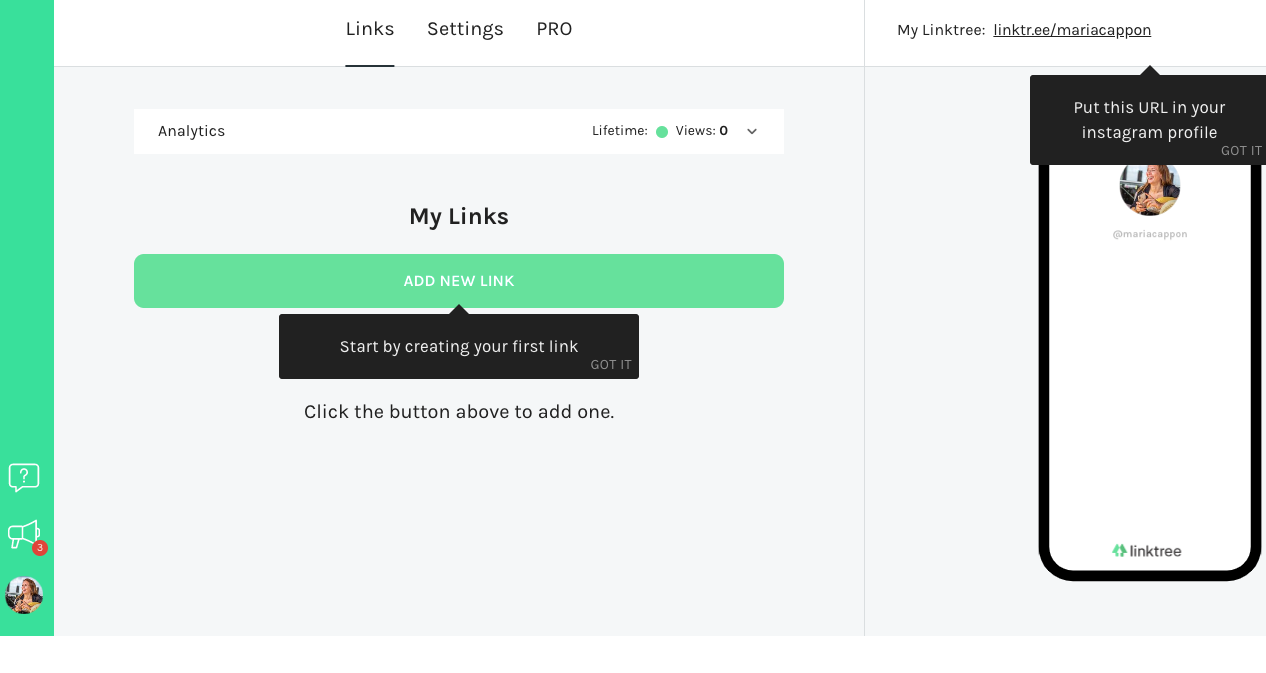
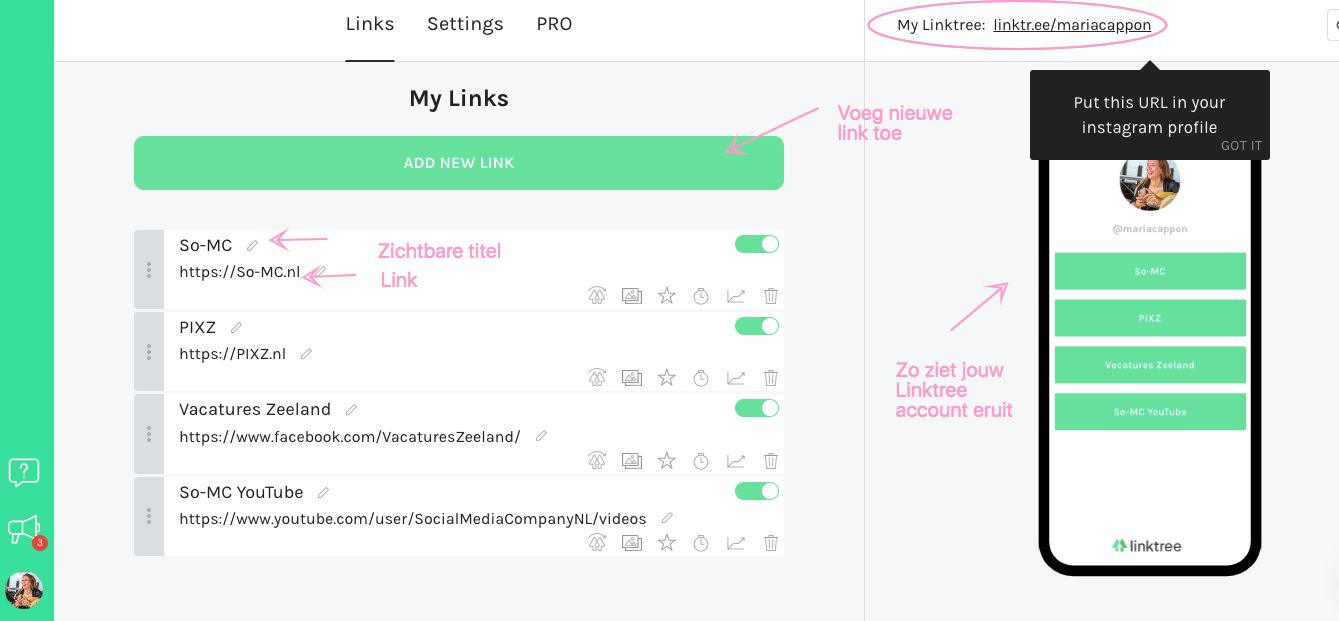
3. Customize jouw Linktree account
Ga naar ‘Settings’ en kies hier een vooraf ingesteld kleuren schema. Tevens kun je hier een logo of foto als avatar naar keuze instellen. Wil je liever je huisstijl kleuren gebruiken? Dan kun je upgraden naar een Pro Linktree account.
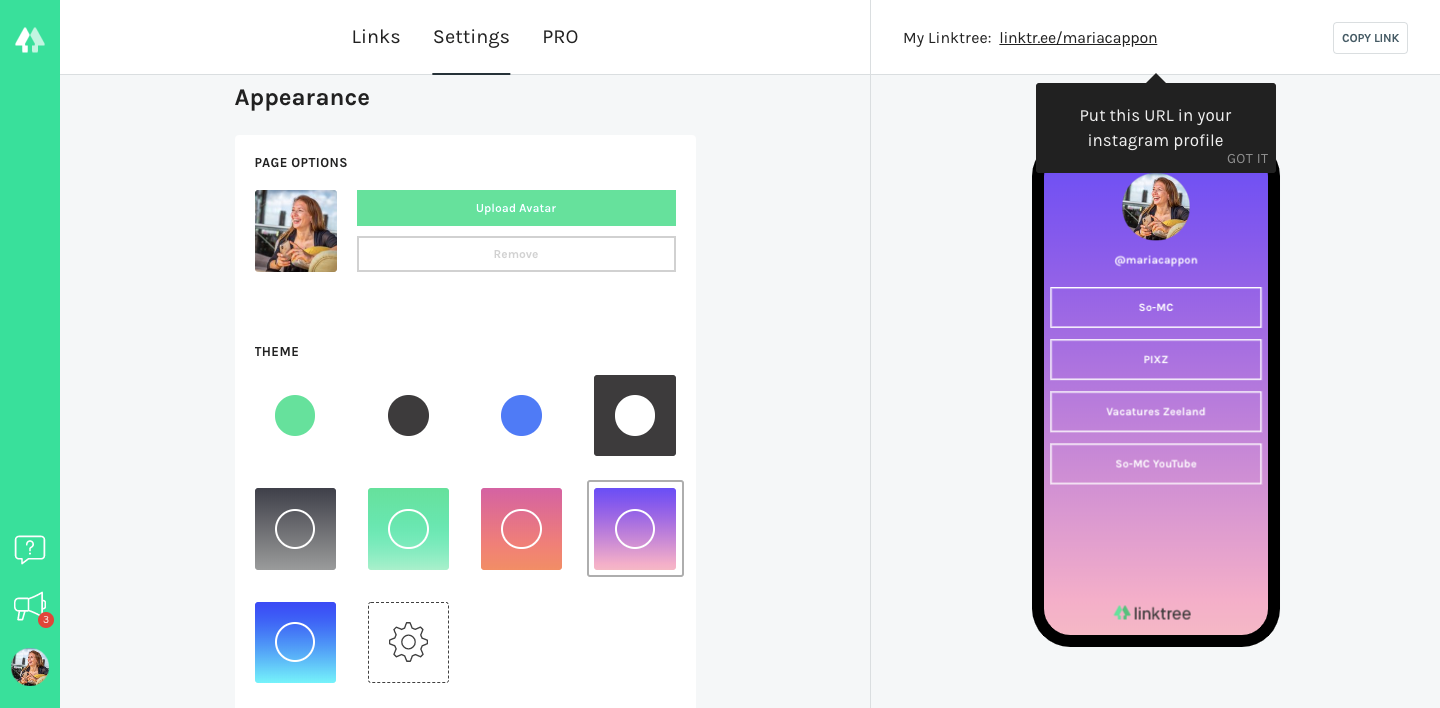
4. Integreer jouw Linktree -link in je Instagram
Ga naar je Instagram account en zet daar jouw unieke Linktree url. Zo kunnen jouw volgers zelf kiezen naar welk ander channel ze gaan vanaf jouw Instagram profiel. Uiteraard kun je de Linktree url ook in je andere Social Media profielen gebruiken.
So. Meer weten over Instagram Marketing?
Neem vrijblijvend contact op of download hier het gratis E-Book.

Eigenaar So-MC, Social Media Manager Cursus & App. Passie voor digitale marketing & concepten.



